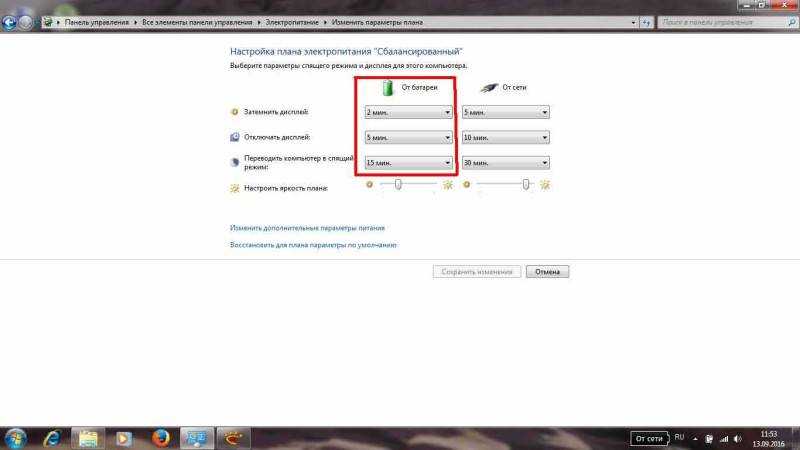Извлечение батареи ноутбука: подробное руководство
Известно, что батарея ноутбука быстро приходит в непригодность из-за перегрева. Именно поэтому при постоянной эксплуатации от сети рекомендуется извлечь устройство, отложив его на время в темное укромное место. Как вынуть аккумулятор из ноутбука? В этом вопросе мы попытаемся разобраться в нашей статье.
Аргументы «за» и «против» извлечения батареи
Самым весомым аргументом в пользу изъятия батареи из гаджета является то, что, постоянно подзаряжаясь, минимизируется срок эксплуатации устройства. Опровергнуть эту опасность может тот аргумент, что подзарядка АКБ осуществляется в том случае, когда отметка уровня заряда достигает 90–95%. Подобная ситуация ноутбуку, постоянно работающему от сети, сильно не грозит. Рекомендуем не тянуть времени и пользоваться услугами ремонта ноутбуков вот здесь notebook-rem.ru.
Если вы все-таки сторонник консервативной теории необходимости извлечения батареи, помните, — она выступает в роли резервного питания. К примеру, вы работаете длительное время, забывая периодически сохранять работу, или не пользуетесь функцией «Автосохранения», и тут происходит скачок в сети и отключение девайса. Разумеется, при отсутствии АКБ, выступающей источником дополнительного питания, все данные будут утрачены. Другое дело, когда вы не вынимали батарею, — она обеспечит автономную работу ноутбука на какое-то время.
Иногда батарея снимается не просто в целях продления ее срока эксплуатации, а для ее замены на новую. Помните, при выборе нового аккумулятора для лэптопа напряжение, измеряемое в вольтах, не должно превышать погрешность в 0,5 V, иначе встроенный стабилизатор напряжения быстро перегреется и приведет устройство в непригодность.
Как достать аккумулятор из ноутбука asus и других моделей? Достаточно просто. Смотрите нашу подробную инструкцию.
Как вытащить аккумулятор из ноутбука asus: руководство к действию
- Потребуется отключение устройства от сети. Для этого нужно закрыть все рабочие программы, нажать «Пуск» и «Завершить работу». После того, как экран лэптопа полностью погаснет, а лампочки на передней панели перестанут моргать, вы можете извлечь вилку из розетки.
- Закройте крышку и переверните ноутбук вверх дном. Внизу, с тыльной стороны клавиатуры вы увидите либо крепление при помощи шурупов, либо обычные защелки, которые характерны для современных моделей. Область батареи будет напоминать продолговатый прямоугольник.
- Берем отвертку и осуществляем выкрутку шурупов. Немного поддеваем планку с батареей. Вынимаем ее. Проводим привинчивание планки в обратном порядке, но только избавив ее от аккумулятора.
- В современных моделях все намного проще. Нажимаем на защелки (нужно понять, в какую сторону совершать надавливание или прокрутку). После таких нехитрых манипуляций вы увидите, что места внедрения стыка АКБ ослаблены. Вам достаточно аккуратно вынуть батарею.
Как вытащить аккумулятор из ноутбука асус: извлекаем несъемное устройство
Существуют некоторые модели, которые не имеют съемной батареи, к примеру, Asus K750J. Чтобы ее вынуть, придется несколько повозиться.
- Откручиваем винты на заднем корпусе.
- Вставляем пластиковую карту в зазор между клавиатурой и тыльной частью. Крышка ноута должна быть открыта. Услышав щелчок, вы поймете, что первая защелка открыта.
- Пройдитесь по периметру ноутбука.
- Поднимите крышку с клавиатурой вверх. Перед вами откроется материнская плата, а вверху (в месте присоединения фронтальной части к корпусу) будет размещаться АКБ.
- Раскрутите два винта и отсоедините шлейф.
- Теперь можете смело извлечь устройство.
Хранение и уход за батареей
В случае если вы проводили извлечение рабочего аккумулятора, следует:
- хранить его в защищенном от солнечных лучей месте (+16-34°С);
- контролировать заряд батареи, который должен составлять как минимум 50% (регулярно 1 раз в месяц делайте подзарядку);
- следить за тем, чтобы контакты батареи не касались каких-либо металлических предметов, дабы избежать замыкания;
- делать калибровку аккумулятора, хотя бы раз в 3 месяца (для этого полностью разряжают устройство, а затем производят полную подзарядку на 100%).
Во время эксплуатации ноутбука с батареей, старайтесь не перегревать девайс. Используйте специальные режимы, при которых процессор будет работать на низкой частоте, а также следите за куллерами, обеспечивающими выход нагретого воздуха и остуживание. Радиаторы нужно часто чистить от пыли и другого засора.
Оптимизация процессов
Если ваша батарея продолжает интенсивно разряжаться, и вы не можете понять почему, то следует проанализировать работающие и загружаемые приложения. Запустите «Диспетчер задач» (CTRL+ALT+DEL) и посмотрите, какие из процессов наиболее сильно загружают оперативную память и процессор. Чем больше идет нагрузка на процессор, тем меньшее время проработает ваш ноутбук от батареи. Если вы обнаружили процесс, который грузит процессор постоянно больше чем на 10-20%, то такой процесс может быть вирусом. Необходимо узнать, какой программе принадлежит этот процесс и за что он отвечает. Если он принадлежит известной вам программе, то необходимо разобраться, почему он так нагружает процессор, в крайнем случае, отказаться от использования этого приложения. Если процесс неизвестный, то просканируйте компьютер антивирусом.
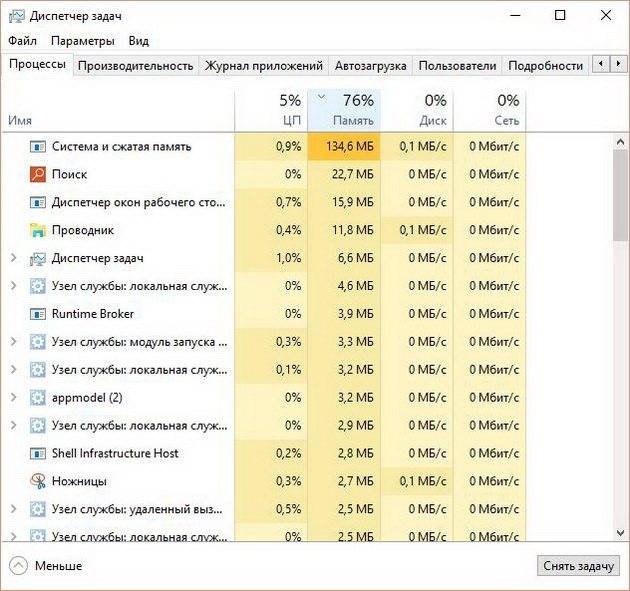
Далее проверьте программы в автозагрузке, воспользовавшись стандартной утилитой MSCONFIG (для Windows 10 – можно использовать все тот же Диспетчер задач). Из списка автоматически загружаемых приложений уберите ненужные, которые не обязательно запускать вместе с Windows. Оставьте только самое необходимое ПО, например, антивирус, почтовый клиент и пр. Кстати, подвисания и торможение системы говорят о том, что ваша система работает не самым лучшим образом и, как следствие, в таком случае всегда идет повышенное потребление электропитания. Не лишним будет выполнить процедуру оптимизации работы операционной системы.
Как устранить ошибку ?
И вот внезапно выпадает злосчастная ошибка, что делать в таком случае? Если имеет место естественное истечение срока годности батареи, то вариантов действий немного. Фактически их всего три:
- Искать положительные стороны в использовании ноутбука в качестве стационарного компьютера.
- Пойти на риск и отдать батарейку на перепайку народным мастерам.
- Приобрести новый аккумулятор.
Наибольшей популярностью пользуется первый способ, видимо, в пользу своей выдающейся дешевизны. Так или иначе, при «смерти» батареи от износа без материальных вливаний или специальных знаний делу не поможешь.
Совсем по-другому с программной ошибкой. Внести небольшие коррективы в настройки системы не составит труда. К тому же устранение тревожащего сообщения поспособствует душевному спокойствию. Проделать это можно в несколько способов.
Вариант 1
Для его осуществления потребуется «Диспетчер устройств». Он открывается из «Панели управления», что расположена в меню «Пуск».
В открытом диспетчере устройств понадобится строка «Батареи». По клику на ней откроется список используемых ноутбуком источников питания. Из всего списка необходим только пункт «Батарея с ACPI-совместимым управлением».
При нажатии правой кнопкой мыши на нем выпадет контекстное меню.
Отсюда есть два варианта действий.
Во-первых, можно отключить эту службу (1). Тогда, после перезагрузки системы, надоевшее сообщение должно пропасть. Если это не помогло, то можно и вовсе удалить ее (2). Тогда, опять же после перезагрузки, драйвер обновится и сообщение исчезнет.
Если ничего не поменялось, можно приниматься за другие способы.
Вариант 2
В этом варианте на помощь приходит калибровка батареи ноутбука. Вообще, процесс калибровки представляет собой последовательность стопроцентной зарядки, полной разрядки и повторной зарядки «под завязку».
Такие процедуры помогут контроллеру батареи настроить более эффективный расход.
Перед началом процесса понадобится создать новый план энергопотребления. Он поможет ускорить процесс разрядки батареи. Для начала, потребуется открыть раздел «Электропитание» в «Панели управления».
В окне настроек планов электропитания потребуется выбрать пункт «Создать план электропитания».
Новый план потребуется как-то назвать. Для удобства использовано название «Калибровка батареи». После определения с названием плана можно жать «Далее».
В окне настроек плана потребуется во всех выпадающих списках выбрать «Никогда». Таким образом, ноутбук не уйдет в спящий режим и не отключит дисплей во время работы, что позволит максимально разрядить аккумулятор.
По завершении настроек параметров останется только нажать кнопку «Создать», и новый план будет готов.
Теперь его нужно активировать и подождать, пока заряд батареи максимально снизится.
За процессом разрядки нужно наблюдать. Литий-ионные батареи портятся от долгого пребывания в полностью разряженном состоянии. Поэтому подключить зарядное устройство необходимо сразу же после выключения ноутбука.
После аккумулятор необходимо полностью зарядить.
Совет! Хорошим подспорьем для сохранения работы аккумулятора станет правильная эксплуатация. Так, в повседневном использовании нельзя допускать полной разрядки литий-ионного аккумулятора. К тому же резко противопоказаны ему перепады температур. Диапазон нормальной работы находится между -10 С и +35 C.
Бережное и правильное обращение – ключ к долгоживущему аккумулятору.
Почему при выключенном ноутбуке разряжается аккумулятор
Если аккумулятор находится в ноутбуке, включенном в сеть, он под контролем программы, циклически разряжается и заряжается. Это происходит независимо от отключения на сон. Поэтому при включении заряд может быть 40 % и менее.
Важно остановленную систему при заряженном компьютере отключать от сети, чтобы не вести подзарядку – ресурс циклов ограничен. Когда к конецу работы батарея разряжена меньше чем на половину, подключение в сеть нужно оставить
Если аккумулятор ноутбука разрядился полностью, это принесет больше вреда, чем ненужная подзарядка.
Выключенный лэптоп продолжает брать энергию на работу часов. Из портов нужно извлечь все устройства. Необходимо проконтролировать, насколько долго после выключения системы работает подсветка, и оптимизировать процесс в настройках.

Износ батареи ноутбука
Все современные аккумуляторные батареи имеют ограниченный срок службы, который в разы меньше, чем само питаемое ими устройство. По мере их эксплуатации внутренние элементы питания (электроды, электролиты) постепенно изнашиваются, теряя первоначальные свойства. Чем дольше аккумулятор прослужил, тем меньше заряда он способен хранить внутри себя, т.е. имеет место уменьшение реальной электроемкости батареи. Со временем значение емкости падает до критического уровня, вследствие чего аккумулятор вовсе перестает работать.
Если причиной быстрого разряда ноутбука является износ аккумуляторной батареи, единственный выход – замена. Пора ли заменять элемент питания или нет, помогут определить системные (встроенные в операционную систему) либо специальные сервисные утилиты, устанавливаемые на компьютер отдельно (AIDA 64, Battery Mode и другие).
Для определения уровня износа батареи средствами ОС Windows нужно выполнить следующие действия:
- Отключите от ноутбука зарядное устройство (батарея при этом должна быть заряжена).
- Запустите командную строку (консоль) Windows от имени администратора (это обязательно). Для этого перейдите в папку “Windows” на системном диске (обычно – “Локальный диск C”), оттуда зайдите в “System32”. Найдите среди файлов “cmd.exe” (можно воспользоваться поисков в “Проводнике”), кликните по значку правой кнопкой мыши и выберите пункт “Запуск от имени администратора”.
Откроется окно консоли Windows. Впишите в него без кавычек команду “powercfg energy”, затем нажмите клавишу ввода. На экране отобразится следующее:
c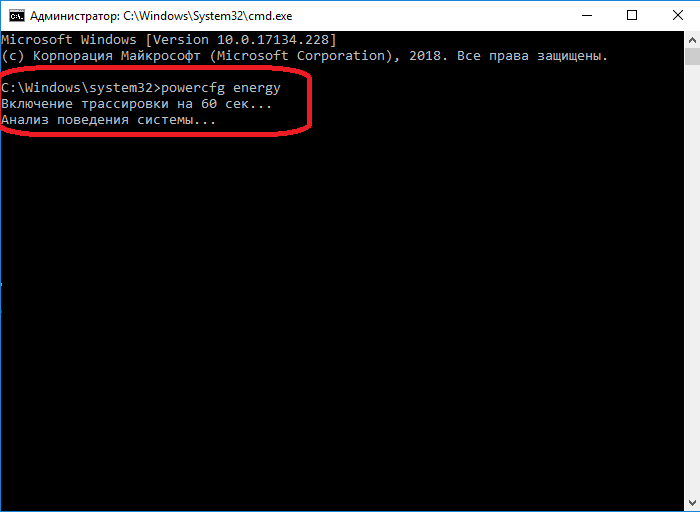
В течение 60 секунд программа будет анализировать систему электропитания ноутбука, а затем отобразятся результаты тестирования.
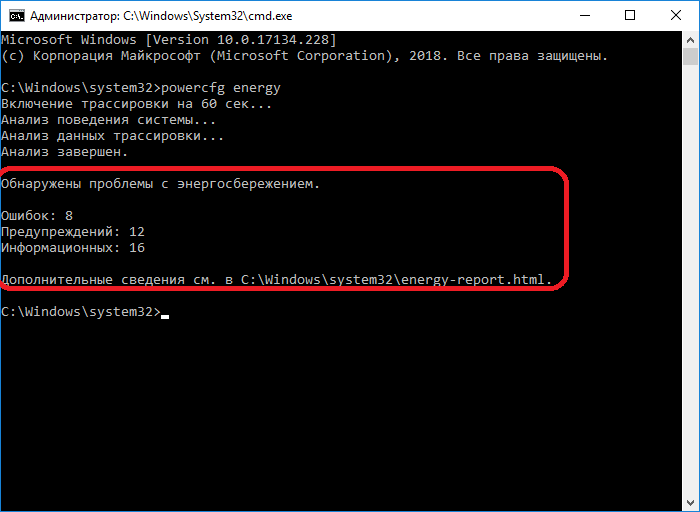
- Не обращайте внимания на данные, приведенные после строки “Обнаружены проблемы с энергосбережением”. Нам интересна строка “Дополнительные сведения см. в…”. После нее показан путь, где был сохранен файл отчета тестирования. Обычно это – “C:\Windows\system32\energy-report.html”.
- Найдите в папке “System32” файл “energy-report.html”, кликните по нему правой кнопкой мыши, наведите курсор на пункт меню “Открыть с помощью”, затем выберите любой из имеющихся на компьютере браузеров.
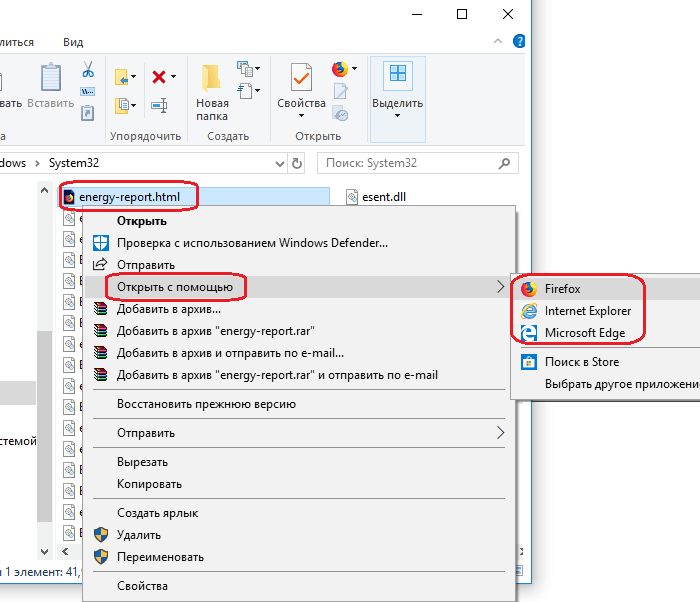
В окне браузера откроется довольно большой отчет. Промотайте его ниже и найдите раздел “Батарея: Сведения о батарее”.
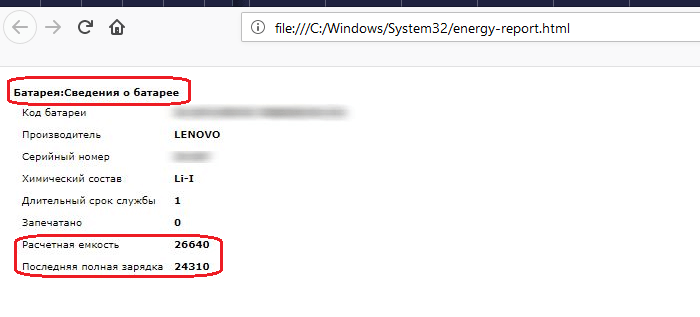
- Нас интересуют две последние строки – “Расчетная емкость” и “Последняя полная зарядка”.
- Под расчетной емкостью понимается заводское значение электроемкости (mWh или мВт*ч) аккумулятора. В нашем случае она равняется 26640 mWh.
- “Последняя полная зарядка” – значение емкости батареи, измеренной системой при 100% заряде. В нашем случае она составляет 24310 mWh, т.е. она меньше заводского значения более чем на 2000 mWh.
- По обоим этим значениям можно посчитать примерный процент износа аккумулятора. Достаточно разделить остаточную емкость (24310) на заводское ее значение (26640), затем умножить результат вычисления на 100. В нашем случае – это 24310/26640 = 0,91 * 100 = 91%.
- Определенный в результате процент – это не показатель износа, а, наоборот, показатель ресурса аккумулятора. Т.е. в данном случае батарея израсходовала всего 9% своего ресурса.
То же самое, но значительно проще и быстрее, можно определить при помощи специальных сервисных утилит. Возьмем, к примеру, программу AIDA64:
- Запустите программу, откройте в левой части окна раздел “Компьютер”, затем – “Электропитание”.
- В центральной части окна найдите поле “Степень изношенности”, напротив которого указан текущий процент износа аккумулятора.
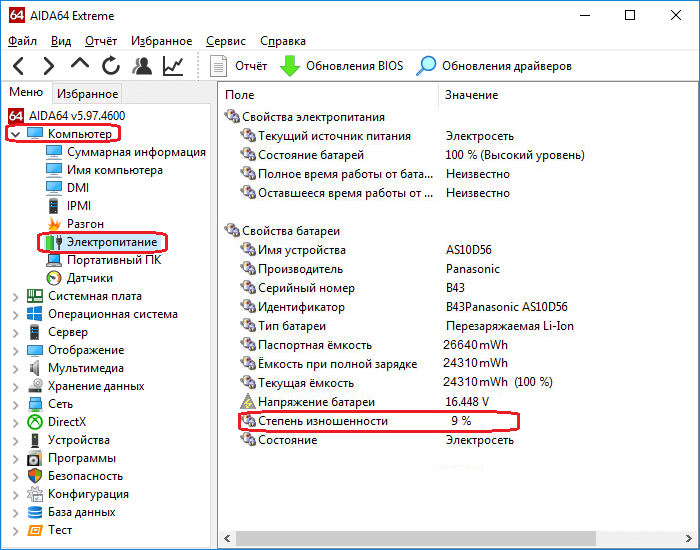
Если в вашем случае значение ресурса аккумулятора значительно выше, то быстрая разрядка ноутбука – нормальное явление. Здесь остается лишь заменить батарею новой.
Если же процент износа небольшой, но аккумулятор при этом разряжается неестественно быстро, причину следует искать в самом ноутбуке. Возможно, имеются неполадки в программной или аппаратной его части.
Правильная распайка
Разбирать блок банок или просто отсоединять контроллер нужно правильно. Сначала находится общий провод с нулевым потенциалом. На плате он обычно обозначается как 0V или GND. Чтобы убедиться в правильности позиции, нужно измерять напряжение последовательно на контактах банок, идущих от нулевого контакта. Уже на этом этапе можно определить пробой или разбалансировку банок: при измерении напряжения шаг должен быть примерно одинаковым для всех банок.

Распайка блока должна производиться от точки наибольшего потенциала. Найти ее нетрудно, уже описанным методом. После этого отпаивается следующий по иерархии напряжения контакт. И так до полной разборки аккумулятора на отдельные банки. Если не следовать приведенному правилу, контроллер питания просто заблокируется, и его придется менять на новый.

Неисправность источника питания
Если во внимание брать структуру батареи, то каждая из них имеет ограниченный ресурс и рассчитывается на определенное количество заряда. В случае, если пользователь начинает неправильно эксплуатировать батарею, не полностью ее заряжая или производят зарядку уже заполненного аккумулятора, это приводит к снижению эффективного применения
Главной рекомендацией в данном случае будет то, что необходимо полностью разряжать батарею и обязательно ее заряжать до максимума. Такой цикл благоприятно скажется на функциональной составляющей устройства.
 Неисправность батареи ноутбука
Неисправность батареи ноутбука
Кстати, каждый пользователь может без проблем проверить степень изношенности батареи. Специально для такого случая имеется универсальная команда powercfg energy. А чтобы правильно использовать такую команду, достаточно ориентироваться на следующее:
- Для начала необходимо полностью зарядить батарею ноутбука.
- Нажать на пункт «Пуск» и найти функцию «Выполнить». В дальнейшем в ней нужно будет ввести команду cmd.
- Откроется окно, где можно вводить команды. Именно здесь нужно будет ввести powercfg energy.
- Выполнение может занять несколько минут, так что придется подождать.
- После окончания анализа будет сформирован специальный документ, который достаточно будет скопировать и открыть при помощи любой стандартной программы.
Если все будет сделано правильно, то документ откроется и позволит получить максимум информации об аккумуляторе. К примеру, наиболее значимыми являются две последние строчки, первая из которых показывает емкость батареи, которая была максимальная после выпуска данной продукции. А вторая строчка показывает уже реальный расчет.
Такой большой показатель изношенности говорит о том, что аккумулятор уже не такой новый и для него требуется замена. Ведь именно из-за него ноутбук быстро разряжается. А если степень изношенности будет варьироваться от 10% до 20%, то в таком случая быстрая разрядка кроется в другой причине.
Рекомендации специалистов по эксплуатации аккумулятора
Отметим несколько советов по использованию батареи на ноутбуке с целью продления ее работоспособности.
- Если зачастую ноутбук работает от внешнего источника питания, лучше снимать батарею и хранить отдельно в прохладном месте. Но при этом не забывайте «гонять» аккумулятор. Хотя бы несколько раз в месяц необходимо полностью разрядить и зарядить батарею. Иначе не удивляйтесь, если после перерыва в использовании она отказывается работать;
- Дисплей сильно расходует заряд, поэтому, если желаете повысить время работы ноутбука от АКБ, снижайте яркость до оптимальной;
- Беспроводные сети также имеют большое влияние на работу аккумулятора. Желательно отключать Wi-Fi, если не используете. При возможности пользуйтесь проводными каналами;
- Рекомендуем использовать схемы работы для ноутбуков в целях энергосбережения. Операционные системы уже включают разработанные схемы для экономии электропитания. Это также поможет увеличить время работы аккумулятора.

Батарея ноутбука состоит из нескольких литиевых элементов 18650, поэтому некоторые владельцы самостоятельно восстанавливают работоспособность изделия обычной заменой элементов питания. Такой способ «реанимации» аккумулятора имеет плюсы и минусы. О подводных камнях, а также преимуществах и недостатках такого способа восстановления батареи сейчас расскажем в этой статье.
Основные причины быстрой разрядки АКБ
Как правило, в мастерских или в салонах владельцу ноутбука, у которого быстро разряжается батарея, просто советуют поменять ее на новый аккумулятор. В такой рекомендации есть доля истины – АКБ действительно рассчитана на использование в течение определенного количества циклов (зарядка-разрядка). Но, как показывает практика, чаще всего проблема быстрой разрядки батареи кроется в другом, и это вполне можно исправить. Рассмотрим основные причины и пути их устранения.
1. Быстрый нагрев аккумулятора
Специалисты точно знают, что быстрая разрядка АКБ зачастую вызывается загрязнением системы охлаждения. Это происходит вследствие попадания внутрь корпуса пыли, шерсти животных и др. Дело в том, что когда элементы системы охлаждения работают неэффективно, теплоотвод должным образом не производится – автоматически увеличивается скорость работы кулера. А это в свою очередь влечет за собой повышенное энергопотребление.
Данная проблема легко устраняется очисткой ноутбука от пыли и другого вида грязи. Для этого необходимо отключить ноутбук, разобрать его, снять систему охлаждения и удалить всю накопившуюся пыль. Также рекомендуется произвести смазку кулеров и заменить термопасту. Причем последнее действие можно делать, только если имеется опыт проведения такого вида работ.
2. Наличие компьютерных вирусов
Программы, содержащие вирусы, могут нанести значительный вред нормальной работе операционной системе. Вследствие активной деятельности вирусов и постоянной интенсивной нагрузки системы в разы увеличивается энергопотребление, а, следовательно, и разрядка аккумулятора происходит намного быстрее.
Устраняется такая проблема регулярным сканированием антивирусными программами с актуальными базами. Тем самым повышается как безопасность информации, так и работоспособность системы.
3. Использование беспроводного соединения
Как правило, во все современные ноутбуки уже встроен адаптер сети Wi-Fi. Нужно заметить, что его работа затрачивает большое количество энергии, даже если в это время сама сеть Wi-Fi не используется. При этом адаптер находится в постоянном поиске доступных подключений и опрашивает сети.
4. Проблемы с драйверами ноутбука
Некорректная работа этих программ может повлечь за собой то, что ноутбук будет быстро разряжаться. В качестве причин проблем с драйверами могут выступать следующие факторы:
- сбой соединения интернета во время обновления драйверов;
- наличие поврежденных файлов;
- воздействие вирусов;
- различные сбои в работе операционной системы.
Что делать в таких случаях – понятно. Проверить жесткие диски на наличие вирусов и других вредоносных программ. Выполнить тест винчестера специальным ПО. Обновить драйвера с официального сайта. И, наконец, полная переустановка Windows тоже может решить проблему быстрой разрядки батареи на ноутбуке.
Если ни одна из перечисленных проблем не является причиной быстрой разрядки АКБ ноутбука, необходимо обратиться в сервисный центр к специалистам, которые смогут установить точную причину данной неисправности и предложить пути ее устранения.
Комментарии
Причинами быстрой разрядки аккумулятора у ноутбуков могут являться программные и/или аппаратные неполадки. Некоторые из неисправностей могут быть устранены самостоятельно, другие – только при обращении в сервисный центр либо путем замены элемента питания. Рассмотрим наиболее распространенные причины быстрого разряда аккумуляторов ноутбуков и приведем рекомендации и советы по их устранению.
Используем морозилку
Старые модели ноутбуков оснащались никель-кадмиевыми или никель-металгидридными аккумуляторами. У таких решений есть несколько недостатков.
- В простое достаточно сильный ток саморазряда приводит к потере емкости.
- При длительной работе наблюдается резкое падение напряжения и рабочих токов до полного разряда банок.
Но самая главная проблема старых аккумуляторов никелевой группы — память. Это значит, что батарея запоминает остаточный заряд. Не до конца истощенный аккумулятор сам для себя устанавливает нижний предел напряжения. И никогда не разряжается ниже этого уровня.
Восстановление аккумулятора ноутбука на никель-кадмиевых или никель-металгидридных банках делается достаточно просто — при помощи морозильной камеры.
- Ноутбук отключается от зарядного устройства.
- Нужно вытащить батарею из ноутбука. Если он встроенный, придется разобрать корпус.
- Аккумулятор оборачивают тонкой впитывающей тканью и помещают в герметичный полиэтиленовый пакет, желательно с застежкой.
- Пакет вместе с содержимым помещают в морозилку.
Держать аккумулятор в морозилке нужно от 10 до 12 часов. Делать это дольше не рекомендуется. После этого пакет достают, аккумулятор вытаскивают и оставляют в вентилируемом теплом помещении. Во время нагревания блока, на нем может образовываться конденсат, который нужно вытирать. После того, как батарея нагреется до комнатной температуры, ее можно устанавливать в ноутбук. При включении после процедуры восстановления морозилкой аккумулятор нужно полностью зарядить.
Как откалибровать батарею с новыми источниками питания?
![]()
Данный процесс является обязательным для всех пользователей, ведь замена источника питания ноутбука является “нетипичной” ситуацией для системы. Потому для того, чтобы могла корректно заряжать и разряжать АКБ, проводится специальная калибровка (тем более что практически все лэптопы откажутся работать без данной процедуры). Сделать ее можно несколькими способами: автоматически, с помощью программ и своими руками. Для первого варианта вам понадобится любая программа вроде Battery EEprom works, которая сделает все за вас.
Вторым вариантом, который так же сгодится для того. чтобы откалибровать батарею, – это самому полезть в настройки BIOS. Однако тут хватает и своих минусов, среди которых могут быть критические ошибки, которые совершает пользователь.
Из-за этого Биос может быть некорректно настроен и не дать ноутбуку работать в принципе.
5 секретов батарей для ноутбуков
Знание этих секретов качественных батареи для ноутбуков могут сэкономить потребителям нервы и деньги при ремонте аккумулятора ноутбука своими руками.
Важен правильный выбор производителя батареи. Есть много производителей ноутбуков, которые рекламируют чрезвычайно низкие цены на ноутбуки для замены ноутбуков через интернет, Amazon и Ebay. Многие из этих компаний с низкой ценовой палитикой основаны за рубежом и не подчиняются требованиям безопасности и стандартам производства, чтобы обеспечить более низкие стоимости. Когда потребитель оценивает потенциальных поставщиков для замены, нужно иметь возможность связаться с представителем производителя товара, а не с продавцом. Эта информация тщательно скрывается от потребителей через различные трюки, например, предоставляя ему только адрес электронной почты.
Не стоит платить дополнительно за брендинг и маркировку в ноутбуках, перед тем, как ремонтировать аккумулятор ноутбука своими руками. Даже батареи для ноутбуков ведущих брендов изготавливаются с использованием компонентов от третьих сторон. По правде говоря, большинство деталей для ноутбуков фирменных марок изготавливаются с использованием различных компонентов других компаний.
Аккумуляторы для ноутбуков определяют производительность батареи. Они состоят из трех основных компонентов:
- Аккумуляторные батареи.
- Печатная плата.
- Корпус аккумуляторной батареи.
Характеристики качества и безопасности в каждой из этих частей будут определять общее качество, срок службы и производительность аккумуляторной батареи для замены. Аккумуляторы для ноутбуков — самый дорогой компонент в батареях. Ячейки классифицируются по классам и попадают в категории A, B или C. Аккумулятор класса A известного производителя (например, Samsung или LG), как правило, работает дольше и имеет более высокую производительность, чем аккумуляторная батарея класса B.
Ожидаемая продолжительность жизни батареи. Высококачественные компоненты приводят к более продолжительным нагрузкам. Ожидаемая продолжительность жизни для любой батареи ноутбука может варьироваться в зависимости от использования. В общем, аккумулятор для ноутбука обеспечит от 400 до 800 жизненных циклов, в зависимости от использования и качества батареи. Низкое качество или плохо изготовленные батареи обеспечивают меньшее количество циклов и более короткий общий срок службы:
- Батареи наивысшего качества (ячейки класса A) — 12-18 месяцев.
- Батареи среднего качества (ячейки класса B) — 10-15 месяцев.
- Батареи низкого качества (ячейки класса C) — 5-10 месяцев.
Гарантийное покрытие для ноутбуков
Поскольку большинство батареек выходит из строя в течение первых нескольких месяцев, важно, чтобы покупатель был защищен гарантией в течение как минимум одного года после покупки. Поэтому он должен всегда проверять документы на батарею
Как толкнуть банки
При чрезмерном заряде аккумулятора его контроллер считает, что банки вышли из строя, и блокирует их работу. Элементы нужно толкнуть — так называется принудительный заряд большим током до набора номинального напряжения. При этом можно действовать двумя методами.
- Если измерение напряжения показало последовательное нарастание значения с равным шагом, можно просто отпаять контроллер и зарядить банки от автомобильного зарядного устройства. Толкать элементы нужно недолго, поскольку воздействие сильного тока длительное время может их повредить. Для этого можно использовать и автомобильную АКБ. Отводами от ее контактов касаются соответствующих клемм блока банок, пару-тройку раз по 3-4 секунды.
- Если при измерении напряжения обнаружена разница в шаге значений для отдельных банок, значит, присутствует эффект разбалансировки. Элементы питания нужно выпаять и зарядить в специальном устройстве. Сегодня в продаже есть множество адаптеров, контролирующих и устраняющих разбалансировку.
Такой ремонт батареи ноутбука своими руками при некоторых навыках работы с инструментом может выполнить практически каждый. Главное — не спешить, найти в интернете схему соединения банок внутри аккумулятора, действовать аккуратно и вдумчиво.
Возможные решения проблем
Физический износ
В современных ноутбуках устанавливаются и аккумуляторы. Отличаются эти разновидности электролитом в своём составе. Срок службы этих батарей составляет 3─5 года и зависит от интенсивности использования. В любом случае, их предел примерно 500 циклов заряд-разряд.
В этом случае поможет только замена аккумулятора. Различные дают краткосрочный эффект.
«Железо» ноутбука: несбалансированность, неисправности, неправильная настройка
Даже исправная аккумуляторная батарея быстро разряжается, если некорректно работает «железо» и поедает её ресурсы. К примеру, ноутбук имеет недостаточный объём оперативной памяти. В этом случае он будет постоянно обращаться к «свопу» (файлу подкачки) на жёстком диске. А жёсткий диск – это механика, которая «съедает» очень много энергии АКБ.
Кроме того, если железо неправильно настроено, оно может потреблять неоправданно много электроэнергии. Допустим, с помощью разгона отключены энергосберегающие функции CPU и увеличены тактовые частоты. То же самое с графическим ядром. В результате батарея разряжается значительно быстрее, чем могла бы при нормальной настройке комплектующих.
В этом случае следует корректно настроить работу комплектующих. Если вы не особо разбираетесь в этом, то нужно обратиться к специалистам. Самостоятельно можно, по крайней мере, сбросить все настройки BIOS на дефолтное состояние.
Пыль и перегрев ноутбука
Сначала может возникнуть вопрос, а как связаны пыль и батарея на ноутбуке. Дело здесь в том, что если на микросхемах, радиаторах много пыли и волос домашних животных, это приводит к ухудшению отвода тепла. В результате увеличивается число оборотов вентилятора, который пытается охладить процессор, GPU и другие комплектующие. Больше оборотов – больше потребляется энергии АКБ. В результате батарея быстро разряжается.

Если боитесь залезать внутрь лэптопа, обратитесь в сервисный центр. Сейчас услуга чистки предлагается везде и стоит недорого.
Некорректная работа драйвера батареи
Бывает так, что в результате сбоя в операционной системе Windows перестаёт корректно работать драйвер батареи. В ОС может некорректно определять заряд аккумулятора. И, когда АКБ ещё достаточно заряжена, операционная система будет считать наоборот. Со стороны это будет выглядеть так, как будто батарея ноутбука быстро разряжается. Часто, чтобы устранить эту неисправность, достаточно переустановить драйвер.
Как это делается? Заходите в панель управления и выбираете раздел Диспетчер устройств. В появившемся окне нажимаете на раздел «Батареи». Откроется список. В нём правой кнопкой мыши нажимаете на пункте «Батарея с ACPI-совместимым управлением». В контекстном меню выбираете пункт удалить и отправляете ноутбук на перезагрузку.
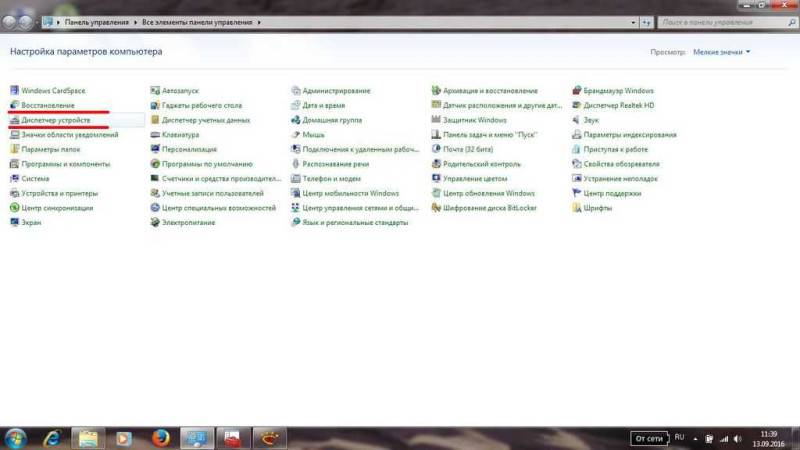
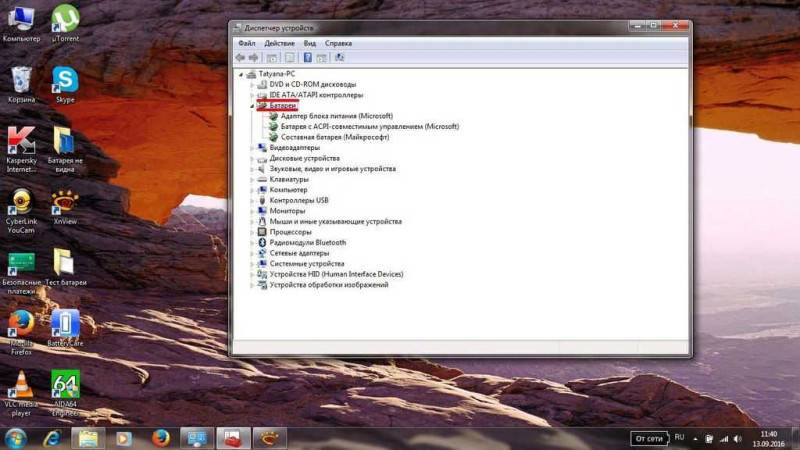
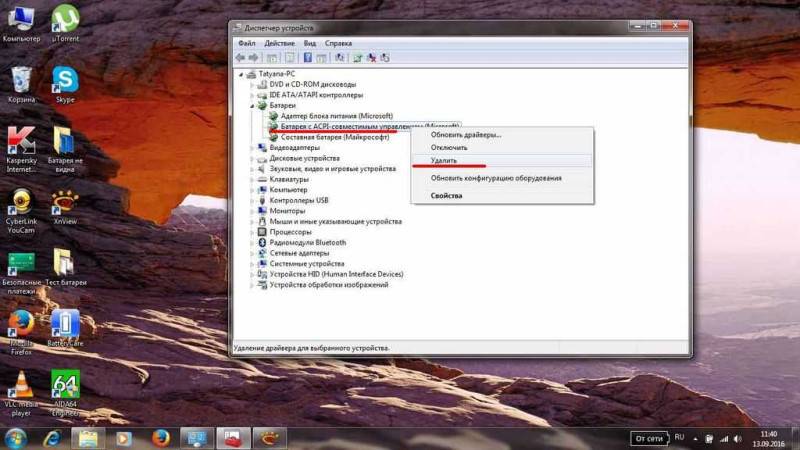
Яркость монитора
Дисплей ноутбука, как и другого мобильного устройства, является главным пожирателем ресурсов батареи. Чем больше яркость, тем быстрее разряжается аккумулятор. Но здесь не стоит сразу бросаться и уменьшать яркость
Важно найти баланс. Изменить яркость дисплея можно следующим образом
Заходите в панель управления и выбираете пункт «Электропитание». В следующем окне выбираете «Настройка плана электропитания». Того плана, который у вас активен в этот момент. Далее в колонке «От батареи» настраиваете яркость дисплея.

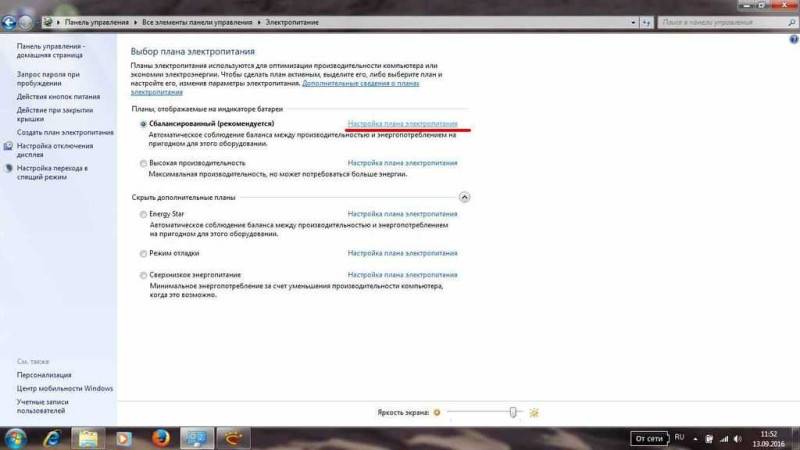
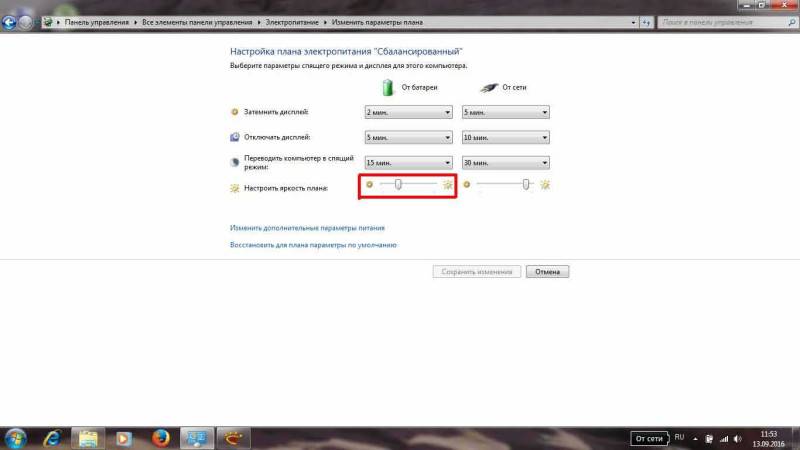
Неправильные настройки энергосбережения в ОС
Здесь имеется в виду неправильная настройка работы ноутбука в простое. То есть, долгое время при отключении дисплея и перехода в спящий режим. Может быть, что эти опции просто отключены. В результате вы не работаете, а батарея ноутбука разряжается из-за включённого дисплея.
Чтобы это исправить заходите в свой план электропитания (см. предыдущий пункт) и выставляете настройки. На следующем изображении показаны приемлемые значения для затемнения и отключения дисплея, а также перевода ноутбука в спящий режим.